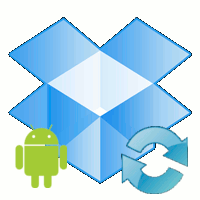Dropbox para Android es fácilmente una de nuestras aplicaciones móviles favoritas. Le permite descargar y ver sus archivos en su carpeta de Dropbox y también cargar archivos al servidor. Es más adecuado para personas (como nosotros) a las que les gusta trabajar en movimiento. Si hay algo con lo que no estamos satisfechos, tiene que ser la incapacidad de sincronizar sus archivos locales (en la tarjeta SD) con el servidor.
Cuando abre un archivo de su carpeta de Dropbox en Android, el archivo se descargará a su tarjeta SD y luego podrá ver/editar el archivo con un administrador de archivos. Sin embargo, después de realizar cambios en el archivo, la aplicación de Dropbox no lo sincroniza automáticamente con el servidor. La única solución es cargar manualmente el archivo. Esta definitivamente no es una buena solución.
Una buena solución para superar esto es usar DropSpace, otra aplicación para hacer las cosas que se supone que debe hacer Dropbox, pero no lo hizo. DropSpace le permite crear un enlace entre una carpeta en su tarjeta SD y un subdirectorio en Dropbox. Una vez que se crea el enlace, sincronizará automáticamente los archivos desde/hacia su Dropbox.
Descargar DropSpace del mercado (es gratis)
Conecta tu cuenta de Dropbox a DropSpace.
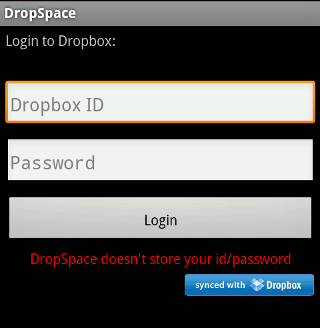
Toque el botón «Administrar lista de sincronización» para configurar la sincronización.
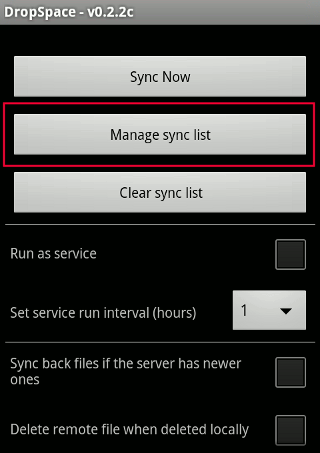
Navegue hasta el directorio en su tarjeta SD que desea vincular y toque prolongadamente para agregarlo a la lista de sincronización.
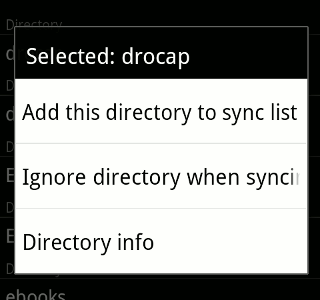
A continuación, mostrará su carpeta de Dropbox y puede hacer lo mismo (pulsar prolongadamente la carpeta) para completar la configuración de sincronización.
Por último, regrese a su pantalla principal y toque «Sincronizar ahora» para iniciar la sincronización.
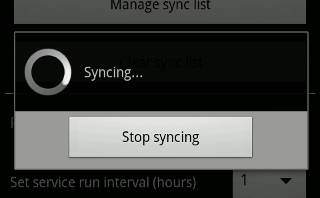
De forma predeterminada, debe tocar manualmente el botón «Sincronizar ahora» cada vez que desee realizar una sincronización. Sin embargo, puede configurarlo como un servicio y hacer que se ejecute a intervalos regulares. También puede configurar si eliminar los archivos remotos cuando se eliminan los archivos locales.
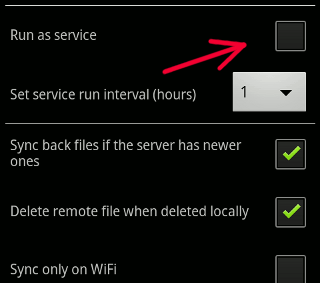
Sincronización de notas con Dropbox
Si todo lo que desea es crear notas en su teléfono Android y sincronizarlas con su Dropbox, Epístola es una de esas aplicaciones que te permite hacerlo. Con Epistle, puede crear notas simples y se sincronizarán automáticamente con la carpeta Epistle en Dropbox. He encontrado que esto es extremadamente útil, especialmente cuando necesito anotar algunas ideas mientras estoy en movimiento.
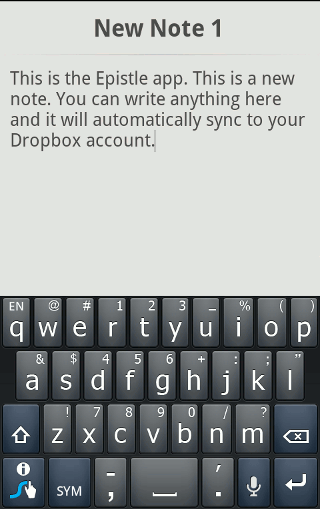
Epistle también admite sincronización bidireccional. Eso significa que, si crea un archivo de texto en su escritorio y lo coloca en la carpeta Epístola de Dropbox, también aparecerá en su teléfono Android.
Hasta que el equipo de Dropbox implemente la función de sincronización en sus aplicaciones móviles, tendremos que hacer uso de las aplicaciones mencionadas anteriormente para hacer las cosas. Puede que no sean la aplicación con más funciones completas, pero hacen el trabajo.
¿Qué dices, Dropbox? ¿Alguna vez implementará la función de sincronización en su aplicación móvil? Estamos esperando…